
savoir État de la batterie de l'iPad Ce n'est pas une tâche facile. Les informations sont cachées et ce n'est pas comme sur l'iPhone, des données que nous avons généralement sous la main en quelques étapes sur l'écran du smartphone. Cependant, ne désespérez pas car vous trouverez l'information facile avec ce que nous allons vous proposer dans les lignes qui suivent.
Vous devriez également garder à l'esprit que ce ne sera pas la même chose avec un appareil qui fonctionne sous iPad 15 ou moins, qu'avec iPadOS 16 et plus. Nous vous en parlons, car les données doivent être extraites de fichiers que l'iPad génère et que nous devons partager avec un raccourci qu'ils ont développé. Mais voyons comment connaître la santé de la batterie de l'iPad.
Nous vous avons dit que Ce n'est pas la même chose de connaître l'état de santé de la batterie sur l'iPhone que sur l'iPad. Et c'est que dans le smartphone, les choses sont simplifiées grâce à l'une des options du menu des paramètres. Autrement dit, vous devrez vous rendre dans Paramètres> Batterie> Santé et charge de la batterie. Une fois que nous avons atteint cette section, l'écran nous montrera quel est l'état de la batterie de l'iPhone, nous donnant le pourcentage -sur 100- de la durée de vie utile qu'il lui reste.
Comment trouver la santé de la batterie de l'iPad
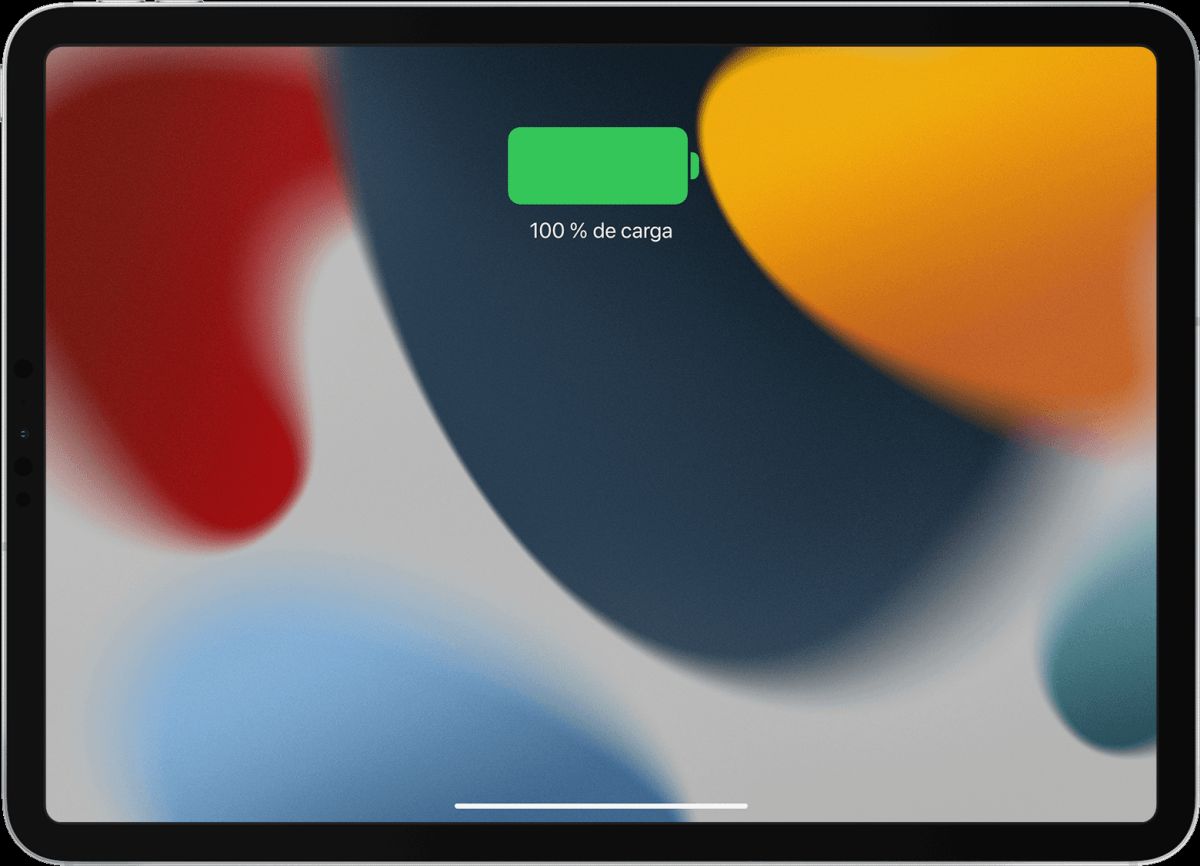
Malheureusement, Apple n'inclut pas cette section sur l'iPad -la raison est inconnue-, mais ce sera l'utilisateur qui devra se charger de trouver les données relatives à l'état de la batterie, à la fois la santé et les cycles de charge qu'il a effectués depuis son premier démarrage.
Quels sont les cycles de charge d'une batterie ?
L'une des données que vous donnera le raccourci que nous allons vous proposer plus tard est les cycles de charge de la batterie de l'iPad -ce raccourci fonctionne également avec l'iPhone-. Ces cycles de charge se réfèrent à chaque fois que vous avez connecté l'iPad à son chargeur, le niveau a atteint 100% et une dégradation commence -dépense- de celui-ci. De plus, vous devez garder à l'esprit que cela n'implique pas que la batterie doit être complètement déchargée, mais que la charge atteint son maximum.
Installation du raccourci PowerUtil sur l'iPad et recherche du fichier qui révèle les informations
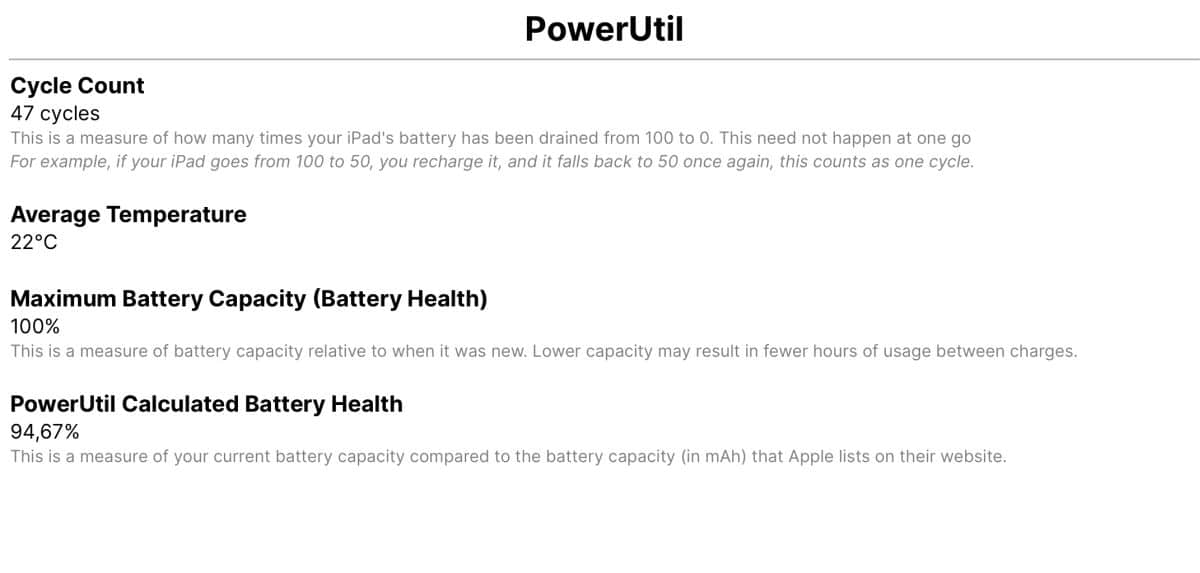
Il est temps de commencer à chercher le fichier contenant toutes les informations que nous recherchons concernant l'état de santé de la batterie de l'iPad. Pour ce faire, nous devrons savoir si nous avons installé iPadOS 16 ou une version antérieure. Dans le cas du deuxième cas, suivez les étapes ci-dessous :
- La première chose à faire est d'installer cette version depuis le raccourci PowerUtil
- Ensuite, vous devrez entrer Paramètres>Confidentialité et sécurité>Données analytiques
- À ce moment, une grande liste apparaîtra dans laquelle vous devrez rechercher 'agrégé par journaux' et sélectionnez le dernier de la liste qui sera celui avec les données les plus à jour
- Une fois ouvert, appuyez sur l'option de partage et sélectionnez l'option PowerUtil
- À ce moment-là, les informations sur l'état de la batterie de l'iPad apparaîtront dans une fenêtre flottante
Installation de PowerUtil sur iPadOS 16 ou version ultérieure
Dans le cas où vous avez déjà installé iPadOS 16 ou version ultérieure, la chose est plus ou moins la même, bien que vous deviez installer une nouvelle version du raccourci créé et rechercher un autre fichier, car avec iPadOS 16 Apple ne crée plus le »agrégé par journaux', mais les informations sont stockées dans 'Analytique'. Par conséquent, les étapes à suivre sont les suivantes :
- Cette fois, téléchargez le dernière version de PowerUtil depuis la page officielle et directement avec Safari depuis l'iPad
- Maintenant, rentre Paramètres>Confidentialité et sécurité>Données analytiques
- Trouvez le fichier qui contient toutes les informations. Comme nous vous l'avons dit, avec iPadOS 16, les informations sont collectées dans le fichier 'Analytique'. Recherchez la dernière entrée qui sera la plus à jour
- Lors de l'ouverture du fichier, il revient pour donner l'option 'Partager' et sélectionnez PowerUtil de sorte que c'est lui qui peut traduire toutes les données en une réponse
- Après quelques secondes, le résultat que vous recherchez apparaîtra dans un nouvel onglet du navigateur Safari avec des informations telles que la santé de la batterie de l'iPad, les cycles de charge qu'elle porte depuis la première fois et même la température
Les étapes ci-dessus fonctionnent également pour une utilisation sur l'iPhone. De plus, les versions de PowerUtil correspondent à celles de la tablette Apple. C'est une bonne excuse pour savoir si les informations sont les mêmes que celles qui vous sont proposées dans le menu 'Batterie' de 'Paramètres'.
Si ce raccourci ne vous convainc pas, vous pouvez recourir à des applications externes qui vous donneront des informations très utiles sur la batterie de votre iPad et de votre iPhone. Parmi eux, vous trouverez Autonomie de la batterie, état du système, batterie HD+ ou test de la batterie. Bien sûr, bien que vous y trouviez de nombreuses informations -certaines même avec lesquelles les applications consomment le plus d'énergie-, dans aucune vous n'aurez l'état réel de la capacité de la batterie.